Slik låser du opp Bootloader på Meizu Note 8
Lås Opp Bootloader / / August 05, 2021
Android OS er det du bør foretrekke hvis du har et sterkt sinn mot å tilpasse din Android-smarttelefon. Når vi sier tilpasse, betyr det å eksperimentere med å installere egendefinerte ROM-er, egendefinerte gjenoppretting, forankre enheten osv. Når du ønsker å utføre slike modifikasjoner på Android-smarttelefonen din, må du ha opplåseren på enheten din låst opp. I denne guiden gir vi deg denne veiledningen som vil hjelpe deg med å Lås opp Bootloader på Meizu Note 8. Med bootloader ulåst, kan du tilpasse enheten etter eget valg.
Meizu Note 8 utgitt i november 2018. Den kjører Android 8.0 Oreo-basert på FlymeOS 7.3. Den drives av Qualcomm Snapdragon 632 brikkesett. Enheten har en 6-tommers skjerm med en oppløsning på 1080 x 2160 piksler. Merknad 8 fra Meizu har 4 GB minne og 64 GB lagringsplass. Denne telefonen har et 12 + 5 MP bakkamera sammen med et 5 MP frontkamera.
For å låse opp bootloaderen, må du bruke dette verktøyet som heter Bootloader Unlock Tool. Vi har gitt nedlastingskoblingen for verktøyet i nedlastingsdelen. Prosessen med å låse opp bootloaderen er selvfølgelig ikke veldig enkel. Vi har imidlertid guiden med bilder som vil gjøre prosessen enklere for deg. For å være ærlig, er denne guiden hovedsakelig for de teknisk kunnskapsrike karene som tror på en praktisk tilnærming til å eksperimentere med enheter. Vel, andre kan lese dette innlegget og vite mer om opplåsing av bootloader også. Så la oss komme i gang.
Innholdsfortegnelse
- 1 Opplåsing av bootloader forklart
-
2 Hvordan låse opp Bootloader på Meizu Note 8.?
- 2.1 Krav
- 2.2 Nedlastinger
- 2.3 Fremgangsmåte for å låse opp Bootloader
Opplåsing av bootloader forklart
La oss prøve å forstå hva som låser opp bootloader. Det er et fragment av kode som kjøres når en enhet slås på. Arbeidet er å initialisere maskinvaren, laste kjernen og Ramdisk. Dette starter oppstartsprosessen. Derav navnet bootloader. Vanligvis er bootloaderen åpen, men OEM, spesielt på Android-telefoner, har de låst fra fabrikken. Hvis du endrer oppstartslasteren, mister enheten garantien.
En person kan kreve å prøve tilpassede ROM-er, gjenopprette eller få root-tilgang på smarttelefonen sin. Dette er bare mulig når han låser opp bootloaderen til enheten.
Hvordan låse opp Bootloader på Meizu Note 8.?
Før du går videre med trinnene, må du huske noen retningslinjer. Dessuten trenger du Bootloader Unlock Tool som du trenger å installere på systemet ditt for å låse opp bootloader. Vi har satt lenken for å laste ned verktøyet. Vi har også gitt guiden som vil hjelpe deg med å utføre hele prosessen enkelt.
Advarsel
GetDroidTips vil ikke være ansvarlig for maskinvare- eller programvarekrasj på Meizu-smarttelefonen eller andre smarttelefoner i tilfelle du feilaktig utfører noen trinn fra guiden. Husk at å låse opp bootloader vil avslutte garantien på enheten. Så, utfør denne modifikasjonen på enheten på egen risiko.
Krav
- Sørg for å lade enheten helt før du utfører noen endringer på den.
- Last ned det angitte verktøyet for å låse opp bootloaderen.
- Også, denne prosessen er utelukkende ment for Meizu Note 8. Så ikke prøv det på andre enheter. Du vil ende opp med å mure enheten.
- En PC / bærbar PC som kjører på Windows OS.
- Ta en sikkerhetskopi av enhetsdataene dine, da opplåsing av opplastingsprogrammet vil slette dataene fra telefonen.
Nedlastinger
Du vil kanskje også like,
- Hvordan låse opp bootloader på Meizu Pro 5
- Installer OrangeFox Recovery Project på Meizu Note 8
- Root Meizu Note 9 ved hjelp av Magisk [uten TWRP]
Fremgangsmåte for å låse opp Bootloader
Trinn 1 Sørg for å laste ned og installere Bootloader Unlock Tool
Steg 2 Nå må du angi Meizu Note 8 i Qualcomm HS-USB QDLoader 9008-modus.
Trinn 3 Trykk på Volumknapper + Av / på-knappen sammen. Telefonskjermen blir mørk, noe som betyr at du lykkes med å gå inn i QDLoader-modus.
Trinn 4 Koble nå Meizu Note 8 til PCen.
Trinn 5 Åpne nå Bootloader Unlock Tool> Velg Byggtype som Flatbygg.
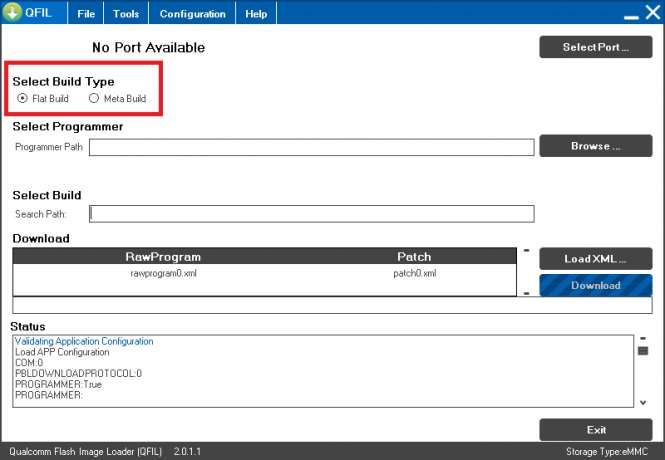
Trinn 6 Klikk på Bla gjennom > velg filen prog_emmc_firehose_8953_ddr.mbn.
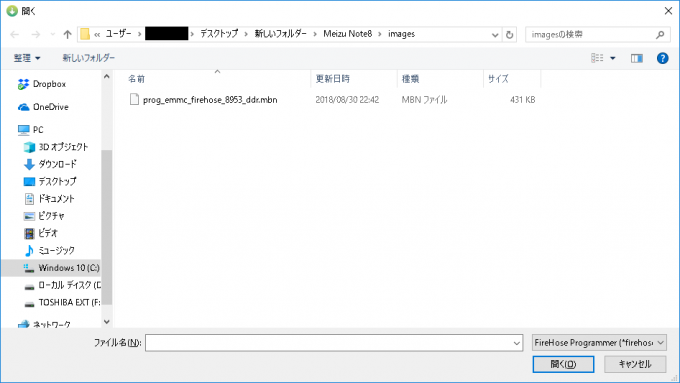
Trinn 7 Igjen på skjermbildet Lås opp verktøy, klikk på Last inn XML.
Trinn 8 Velg filen rawprogram0.xml. Velg deretter filen i det nye vinduet patch0.xml.
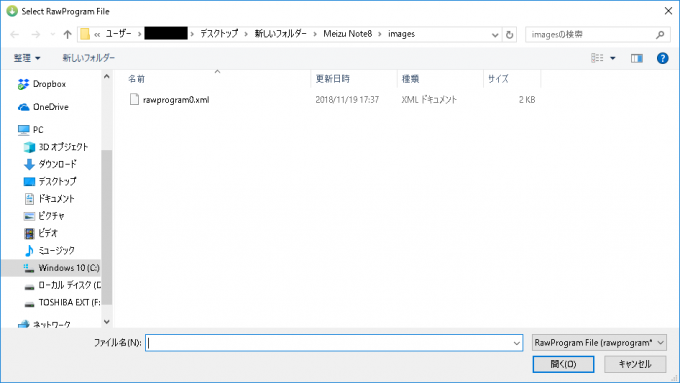
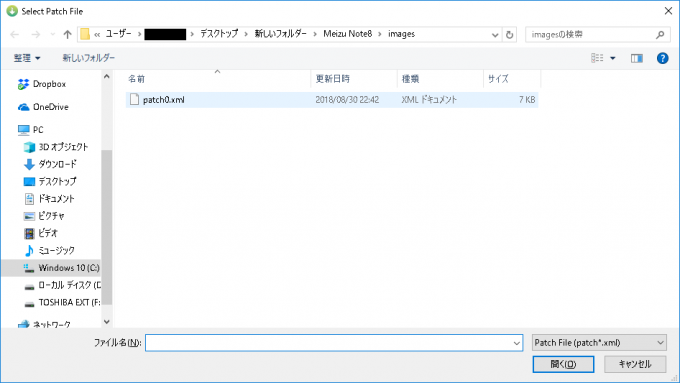
Trinn 9 I skjermbildet Bootloader Unlock Tool klikker du på Velg Port. Dialogboksen nedenfor vises.
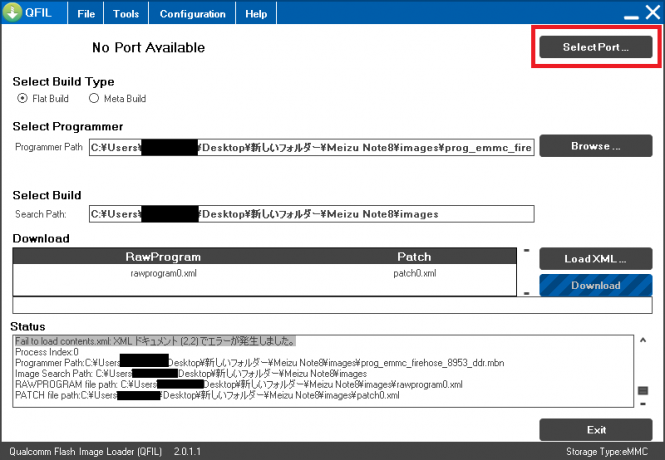
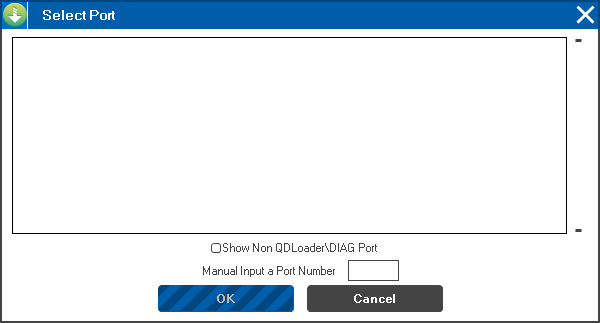
Trinn 10 Klikk på på Unlock Tool nedlasting for å blinke filen.
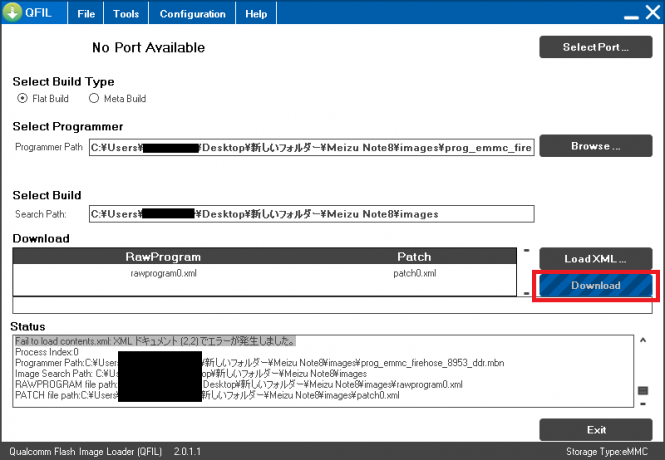
Trinn 11 Gå nå inn i Fastboot-modus ved å trykke på av / på-knapp + VOL,
Trinn 12 Nå, kjør Boolotader.bat fil. Dette vil låse opp Bootloader.
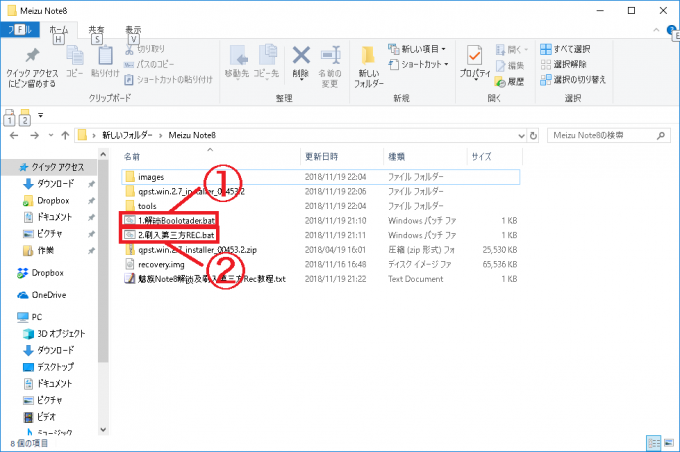
Merk
Hvis du åpner REC.bat-filen, installerer den TWRP på telefonen. Så ikke bruk den hvis du ikke vil installere TWRP på Meizu Note 8.
Så det er det, gutter. Det var detaljert informasjon om hvordan du låser opp bootloader på Meizu Note 8. Vi håper at denne guiden var nyttig for deg. Gi oss beskjed hvis du har spørsmål.
Swayam er en profesjonell teknologisk blogger med mastergrad i dataprogrammer og har også erfaring med Android-utvikling. Han er en troende beundrer av Stock Android OS, bortsett fra teknisk blogging, elsker han å spille, reise og spille / lære gitar.

![Last ned J710MNVJS4CSL3: Desember 2019-oppdatering for Galaxy J7 2016 [India]](/f/98ac9d4939d5bc121439e63d5e1b38c6.jpg?width=288&height=384)
